打印助手安装说明(供应商版)
安装打印助手需要注意什么?
1、供应商使用打印功能的PC机必须安装打印助手
2、在安装打印助手的机器上同时安装相关打印机驱动,以便打印助手获取打印机资料
3、成功安装打印助手后,打开打印助手,点击测试按钮,测试站点连接成功与否
4、 操作系统win7(含)以上,需安装.net4.6.2
WMS打印助手安装包下载
第一步:供应商登录系统
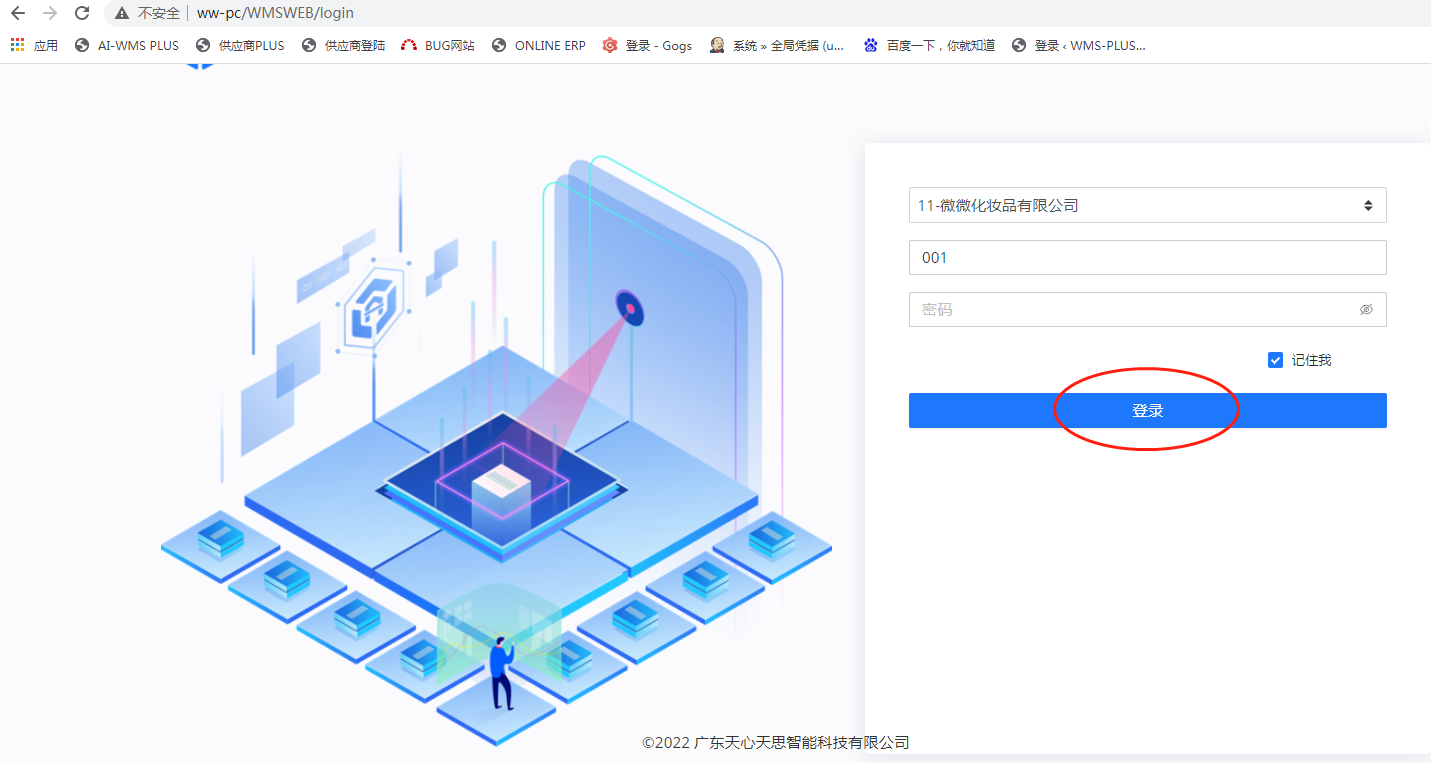
第二步:菜单【AI-WMS PLUS】-【供应商打印作业】-【网点打印】-【打印助手下载】

第三步:点击【打印助手下载】页签,弹出窗口点击【下载WMS打印助手】按钮

第四步:弹出窗口选择下载路径
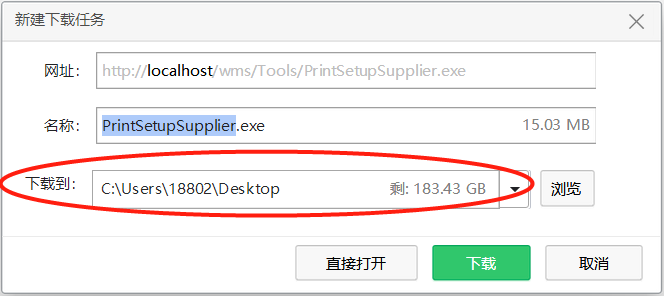
第五步:点击下载
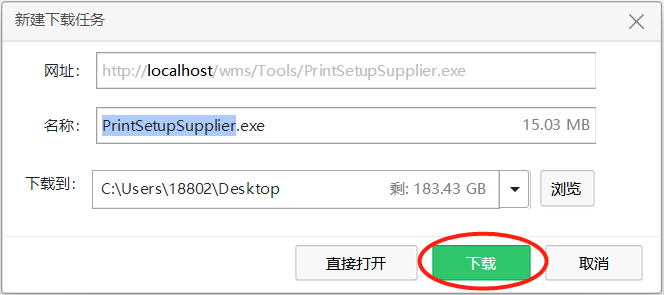

第六步:到第五步选择的下载路径【C:\Users\18802\Desktop】找到已下载的安装包
WMS打印助手安装
- 双击【PrintSetupSupplier.exe】安装包
![]()
- 弹出窗口点击“是”,完成一键安装
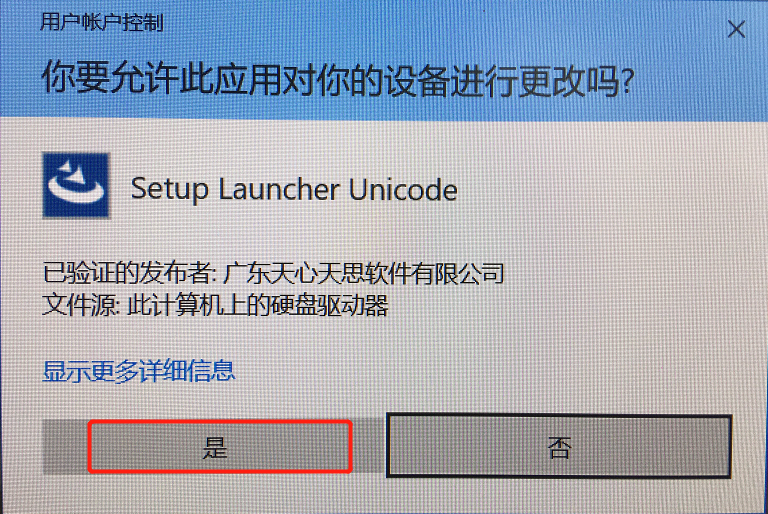

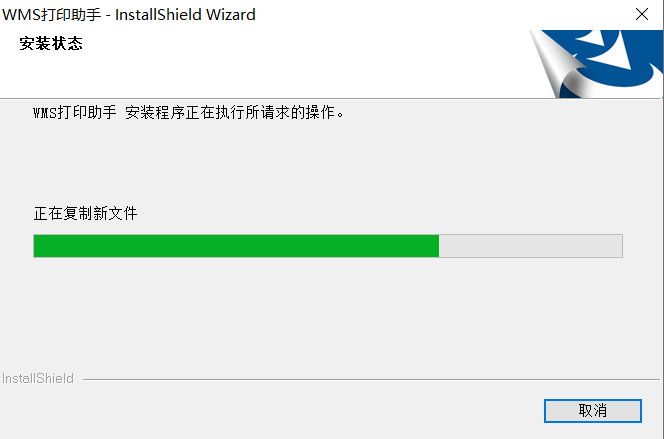
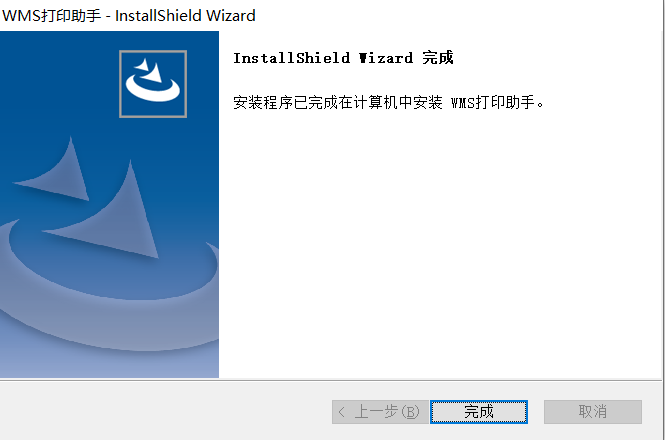
- 点击【完成】按钮,进入WMS打印助手配置界面
- 选择【账套代号】
- 输入【供应商代号】及【密码】
- 点击【确定】
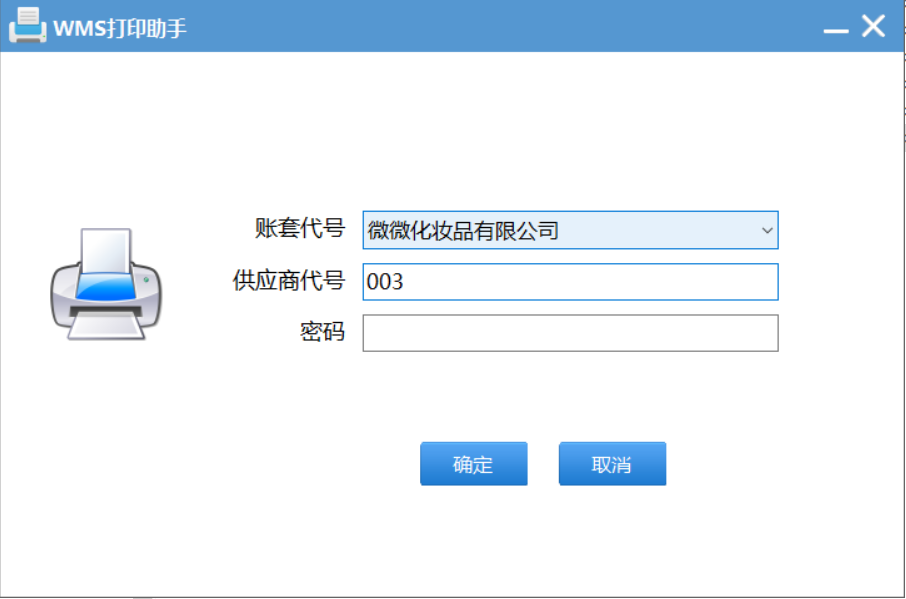
- 进入打印机上传界面
- 勾选【打印机】
- 点击【确定】
- 提示【成功上传打印机信息】

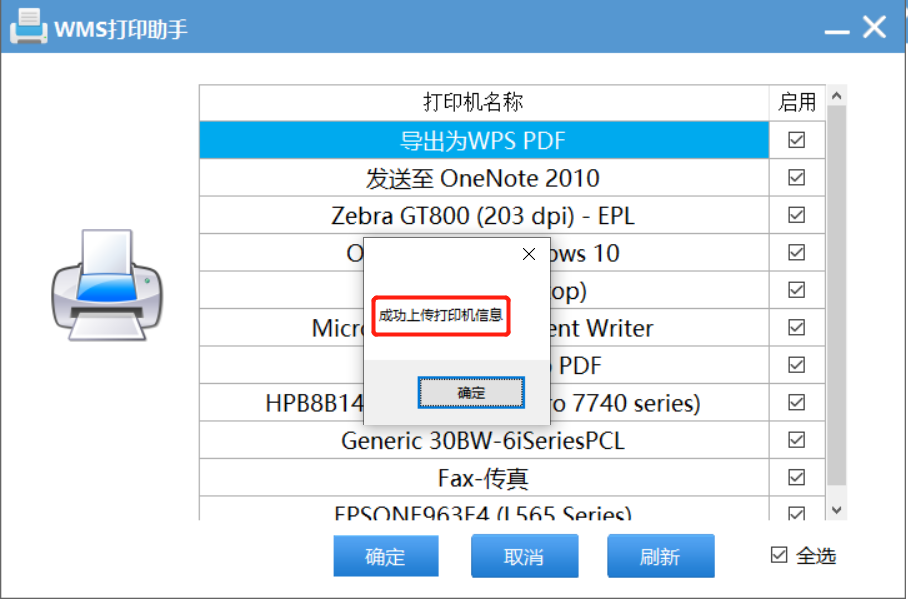
- WMS打印助手配置成功
- 网点名称按供应商代号+_1组成
- 站点地址自动获取
- 打印机数量:根据上传的打印机数量计算得出

WMS打印助手更新
- 点击【检查更新】按钮
- 点击【开始更新】
- 提示【更新成功】
- 点击【确定】
- 自动重启WMS打印助手


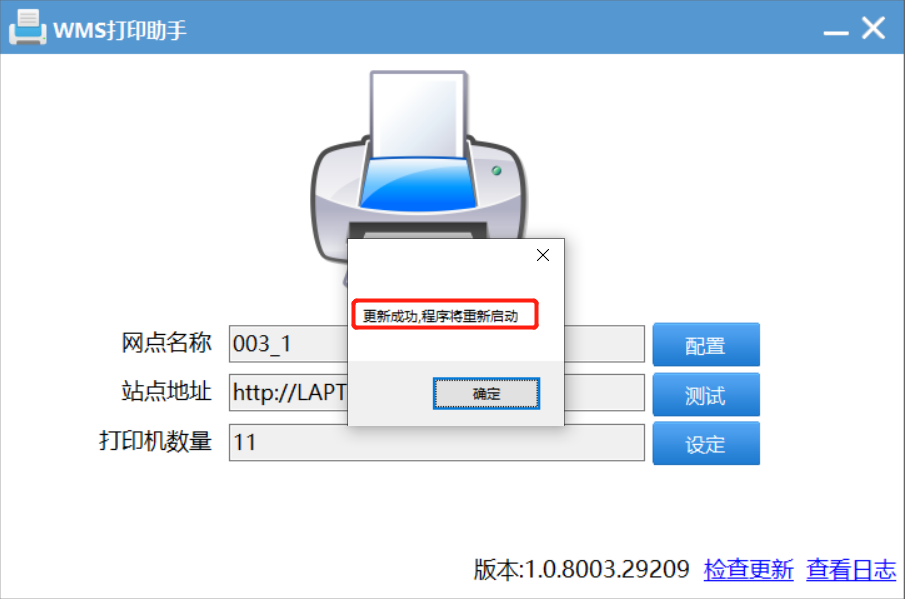
WMS打印助手卸载
- 双击【PrintSetupSupplier.exe】安装包
![]()
- 弹出窗口选择“是”,完成一键卸载
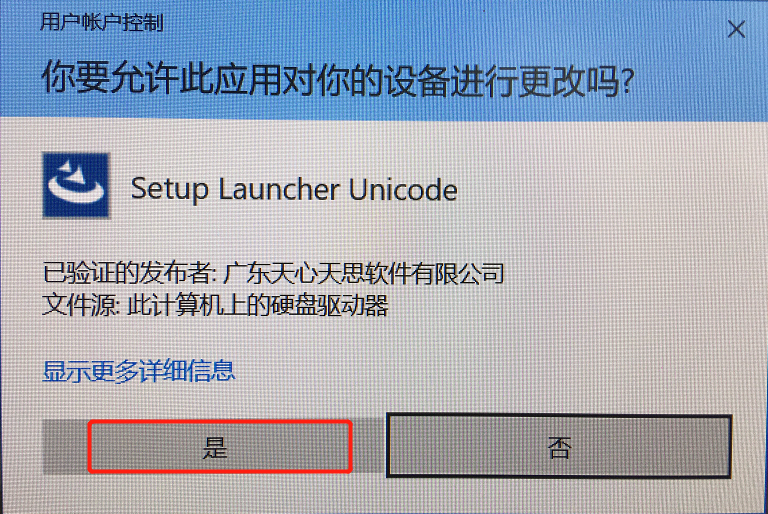



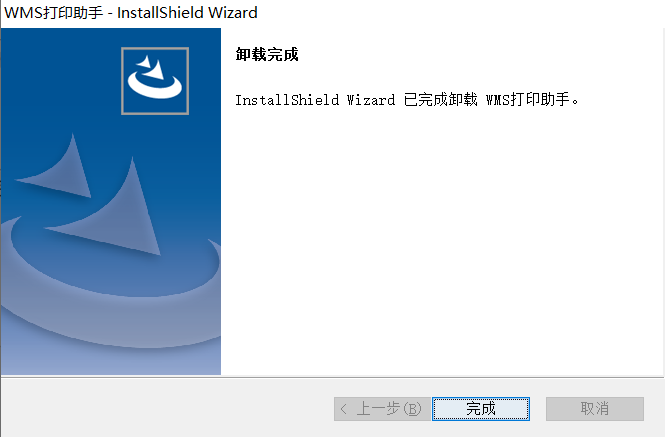
疑难排解
例1:WMS打印助手安装成功,但是条码打印无法实现
检查点1:
首先,检查站点地址获取的是否正确
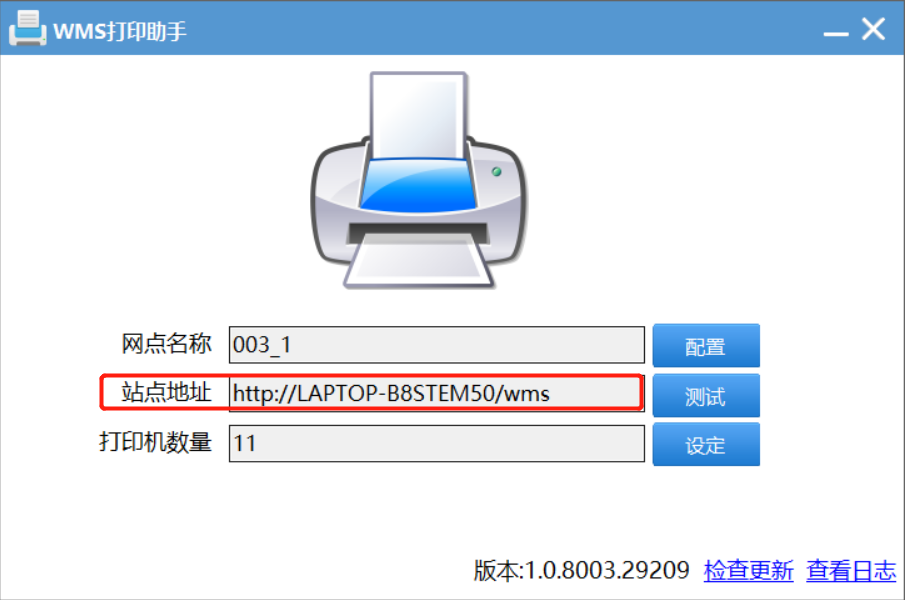
其次:点击【测试】按钮,看是否提示“测试成功”
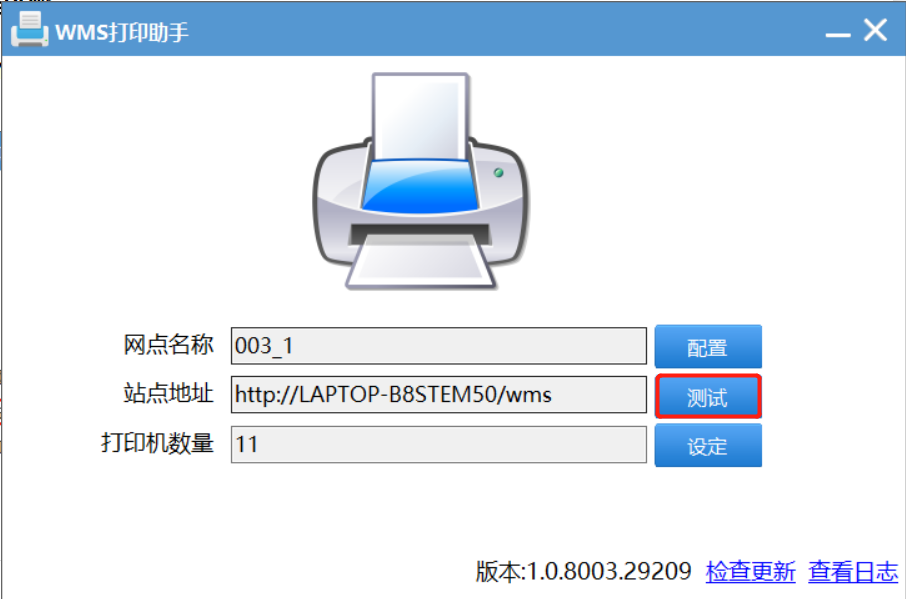

最后,如果提示测试不成功,则需要联系企业管理员,检查“供应商版WMS站点地址(外网地址)”是否输入正确,若不正确,请管理员修改后重新生成安装包,供应商重新下载并安装
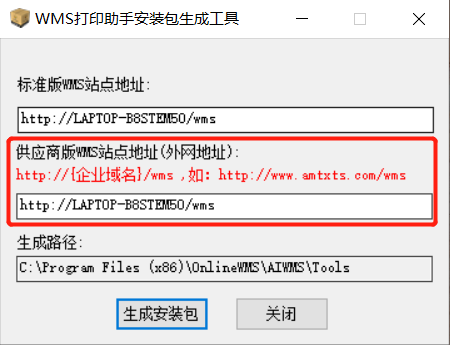
检查点2:
查看打印机驱动是否安装成功,打印机是否勾选并上传
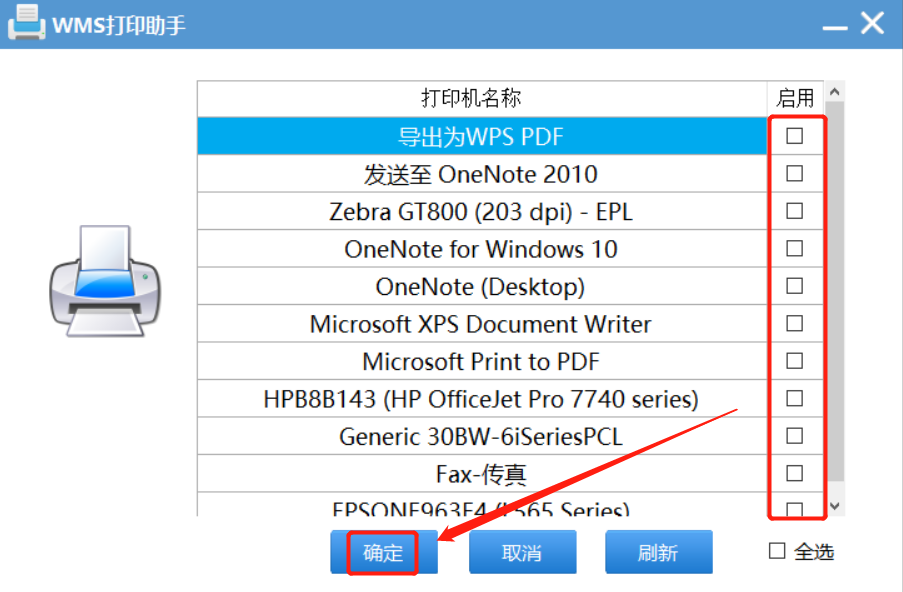
结 束